در صورتی که کاربر قفل بایوس کامپیوتر یا لپ تاپ خود را فعال کرده باشد این امر سبب می شود تا پس از روشن شدن دستگاه، دسترسی به سیستم عامل و یا تغییر انتخاب بوت boot صرفاً پس از وارد کردن پسورد امکان پذیر باشد. بایوس یک رایانه، در واقع نخستین کُدی است که هنگام روشن کردن آن اجرا میشود و وظیفه ابتدایی آن بارگذاری و آغاز کردن سیستم عامل است. وقتی رایانه روشن میشود، نخستین کار بایوس، تشخیص قطعات سیستم مانند کارت گرافیکی، صفحه کلید و موشواره، دیسک سخت، دیسکگردانهای نوری و سایر سخت افزارهاست.
بایوس سپس نرمافزاری را که در دیسک سخت و یا لوح فشرده برای بالاآمدن یا بوت شدن ذخیره شده، تشخیص داده و آنرا اجرا میکند. اگرچه در دنیای امروز باز کردن قفل بایوس و رمز ورود ویندوزها کاری راحت و بدون دردسر شده است ولی در صورت رمزگذاری در صفحه Boot و BIOS این کار کمی دشوار می شود. در این مطلب برآنیم تا سه روش معمول جهت باز کردن قفل بایوس را به شما آموزش دهیم تا در برخی شرایط خاص، نظیر فراموشی رمز بایوس و … از آن استفاده کنید.
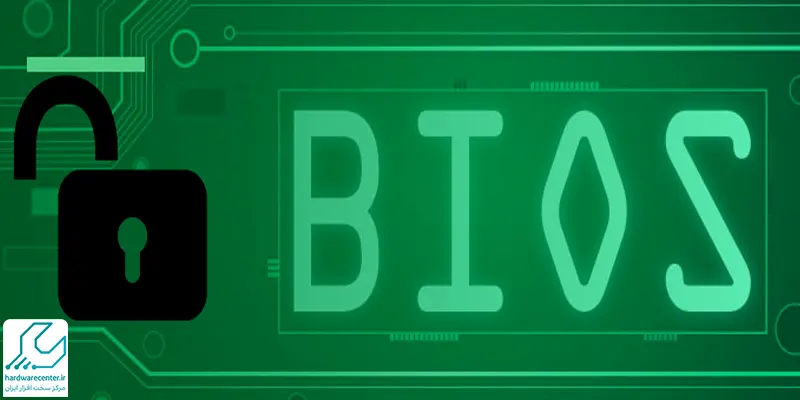
باز کردن قفل بایوس با خارج کردن باتری
قطع ارتباط بایوس با باطری تأمین کننده انرژی آن جهت ذخیره اطلاعات یکی از رایجترین روش های حذف رمز عبور بایوس است. در صورت قطع شدن ارتباط بایوس با باتری تأمین کننده انرژی، تنظیمات بایوس به حالت کارخانه برمی گردد و در نتیجه رمز عبور داده شده حذف می شود. اگر روش انتخابی شما برای باز کردن قفل بایوس این مورد است لطفا مراحل زیر را دنبال نمایید.
- خاموش کردن سیستم و جدا سازی برق اصلی پاور
- باز کردن کیس
- یافتن محل باتری بایوس در مادربرد
- جدا کردن باطری از مادربرد و ماندن دستگاه در این حالت به مدت ۳۰ دقیقه
- روشن کردن و راه اندازی سیستم
- نمایش پیغام CMOS Checksum Error-Defaults Loaded توسط سیستم مبنی بر ریست شدن تنظیمات بایوس
- خاموش کردن سیستم و قرار دادن باتری مادربرد در جای خود.
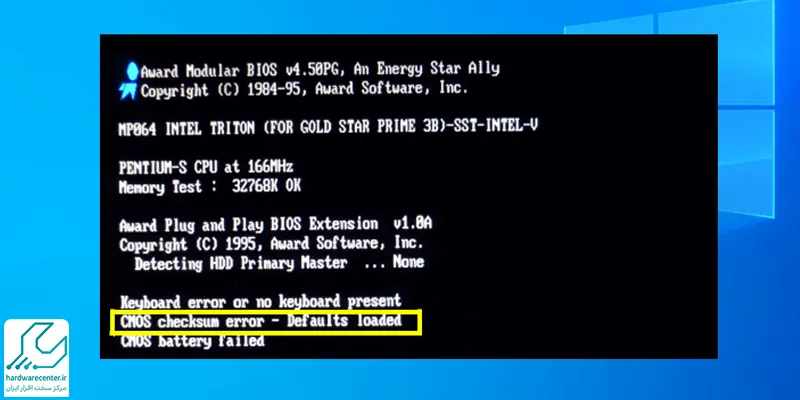
شکستن قفل بایوس لپ تاپ با jumper
پرشزن ویژه (jumper):
بر روی بسیاری از تخته مدارهای مادربرد پرش زنی به نام BIOS Reset Jumper وجود دارد که گاهی به آن پرش زن یا همانClear CMOS گفته می شود. این پرشزن برای باز کردن قفل بایوس به شما کمک خواهد کرد. این بخش سه پین (سوزن) دارد که کلاهک پلاستیکی آن بر روی پین های ۲ و ۳ قرار دارد.
(سیم موجود در داخل کلاهک پلاستیکی پینهای ۲ و ۳ را بهم وصل می کند.) جهت دسترسی به مکتن این پرش زن می توانید دفترچه تخته مدار مادربرد دستگاه خود را مطالعه نمایید. در صورت عدم دسترسی به دفترچه مادردبرد، بد نیست بدانید که این پرشزن در غالب دستگاهها، کنار باتری CMOS قرار دارد. در صورتی که دستگاه شما نیز در ساختار خود از این پرشزن استفاده کرده است می توانید برای باز کردن قفل بایوس مراحل زیر را دنبال نمایید. در صورت بروز هر گونه مشکل با تکنسین های نمایندگی تعمیر لپ تاپ لنوو تماس بگیرید.
- کامپیوتر خود را خاموش نمایید.
- کابل برق کامپیوتر را از پشت کامپیوتر بیرون بکشید.
- درپوش جعبه کامپیوتر را باز کنید.
- کلاهک واقع بر روی پینهای ۲ و ۳ را بیرون بیاورید و آن را روی پینهای ۱ و ۲ قرار دهید.
- در این مرحله از باز کردن قفل بایوس رابط برق کامپیوتر را دوباره وصل کنید.
- کامپیوتر را روشن کنید و به آن اجازه بدهید که کاملا بوت شود.
- مراحل خاموش کردن سیستم عامل را انجام دهید.
- کامپیوتر را خاموش و دوباره رابط برق را از پی سی جدا کنید.
- کلاهک پرش زن را از روی پینهای ۱ و ۲ بیرون بکشید و دوباره آن را روی پینهای ۲ و ۳ وصل کنید.
- درپوش جعبه کامپیوتر را ببندید و کابل برق کامپیوتر را وصل کنید.
- کامپیوتر را روشن کنید و مراحل دستیابی بایوس کامپیوتر خود را انجام دهید .
- در این مرحله باز کردن قفل بایوس به سرانجام رسیده و بدون نیاز به وارد کردن یک کلمه عبور می توان وارد بایوس سیستم شد.

حذف پسورد بایوس با BIOS Master Password Generator
استفاده از برخی روشهای باز کردن قفل بایوس درباره لپ تاپ ها و کامپیوترهای جدید امکان پذیر نیست زیرا در این تولیدات برای امنیت بیشتر، معمولا پسورد روی تراشه EEPROM به صورت جداگانه ذخیره می شود و متکی بر باتری بایوس نیست. از این رو برای مثال با قطع برق امکان باز کردن قفل بایوس وجود ندارد. در صورتی که دستگاه شما نیز در ردیف این دستگاه ها قرار میگیرد برای حل مشکل پیش امده در آن می توانید وارد CMOS Set UP شوید.
با این کار احتمالاً شما با درخواست وارد کردن پسورد مواجه خواهید شد. در صورتی که پندین بار اشتباهاً رمز را وارد نمایید با این پیغام System Disabled یا Password check failed System Halted همراه با یک شماره روبرو خواهید شد. این شماره را یادداشت کنید. در ادامه سیستم را ریستارت کنید. حالا وارد وب سایت BIOS Master Password Generator شوید. شمارهای که یادداشت کرده بودید را در کادر نمایش داده شده وارد کنید و دکمه Get password را کلیک کنید. حالا شما می توانید تمام پسوردهای نزدیک به مدل لپ تاپ خود را یادداشت کنید.
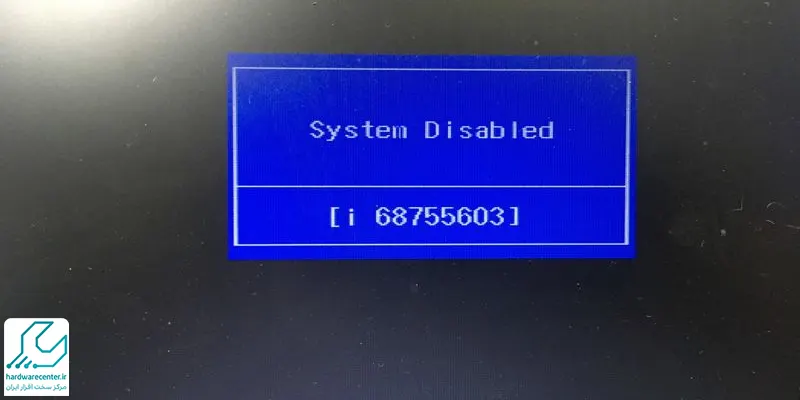
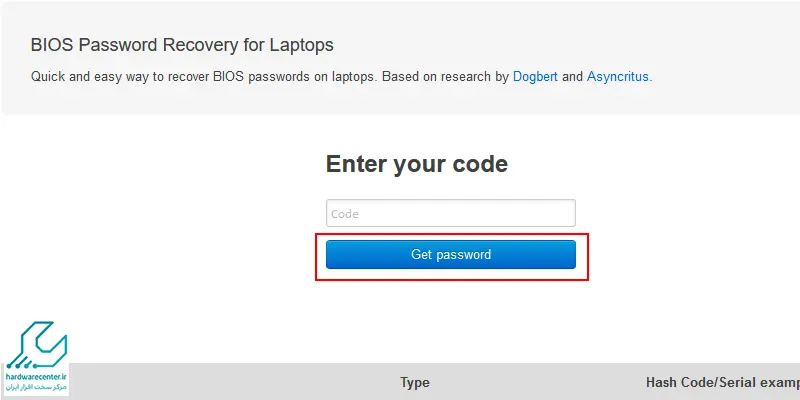
تعمیرات کامپیوتر لنوو
دارندگان کامپیوترهای لنوو می توانند در صورت بروز هر گونه اشکال سخت افزاری و نرم افزاری در دستگاه خویش به مرکز تعمیرات کامپیوتر لنوو مراجعه نمایند و ایرادات ایجاد شده در دستگاه خود را مرتفع نمایند. مرکز تعمیر کامپیوتر لنوو با بهره مندی از سالها تجربه در امر تعمیرات سختافزار و نرمافزار و استفاده از بروزترین تجهیزات الکترونیکی، کلیه تعمیرات سخت افزاری و نرم افزاری کامپیوتر، از جمله باز کردن قفل بایوس را در کمترین زمان ممکن و با بالاترین کیفیت به مشتریان عزیز ارائه میدهد. شایان ذکر است تمامی تعمیرات انجام شده در مرکز تعمیرات کامپیوتر lenovo پس از اتمام کار، به تأیید کارشناسان فنی این مرکز خواهد رسید از این رو مشمول گارانتی و ضمانت است.
تعمیرات لنوو
نمایندگی لنوو در راستای ارائه هر چه تخصصی تر خدمات، فضای خویش را به واحدهای تخصصی تعمیرات لنوو تقسیم ساخته است و در هر پارت به ارائه سرویس های تخصصی مرتبط با یکی از دستگاه های لنوو می پردازد. در هر پارت تیمی از متخصصان و مهندسان زبدۀ هر حوزه حضور دارند و دستگاه های معیوب را به بهترین نحو ممکن تعمیر می کنند. شما کاربران گرامی می توانید با مراجعه به بخش زیر و کلیک بر پارت مربوطه، با خدمات تخصصی ارائه شده در هر یک از واحدهای تعمیرات لنوو آشنا شوید.
نمایندگی لنوو
نمایندگی لنوو در راستای ارائه برترین خدمات فروش و تعمیرات لنوو، کادری مجرب از میان زبدهترین مهندسان این حوزه را به کار گرفته و در تلاش است تا بالاترین سطح کیفی خدمات را به شما هموطنان گرامی ارائه نماید. نمایندگی لنوو یکی از مراکز رسمی موجود در کشور میباشد که بر اساس استانداردهای روز دنیا در دو حوزهی مرتبط با تولیدات کمپانی لنوو فعالیت دارد؛ حوزهیِ نخستِ این فعالیت، فروش و عرضهی محصولات لنوو و دیگری ارائهی سرویسها و خدمات پس از فروش محصولات این شرکت میباشد.

